Trung tam tin hoc tai thanh hoa
Làm sao để khắc phục lỗi các ứng dụng trên máy tính bị ẩn? Tin học ATC xin chia sẽ đến bạn đọc
cách sửa trong bài viết dưới đây nhé!
1/ Cách lấy lại biểu tượng trên màn hình máy tính win 10
Như mình đã chia sẻ, khả năng cao là bạn vô tình xóa, ẩn biểu tượng ứng dụng trên màn
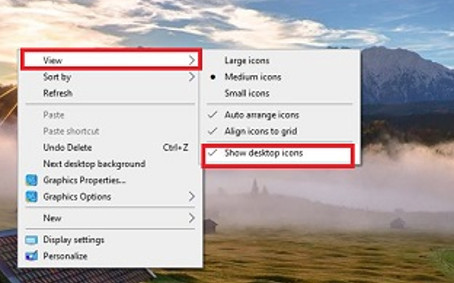
Lúc này, người dùng nhấn chuột phải vào khoảng trống bất kỳ ở màn hình desktop > Chọn View > Chọn Show Desktop Icon.
2/ Hiển thị ứng dụng ở Start menu
Nếu như bạn mở Start menu để truy cập vào các ứng dụng như thường lệ nhưng lại không thấy đâu.
Khả năng cao là bạn hoặc ai đó khi dùng máy để ẩn các ứng dụng ở Start menu rồi.
Vì vậy, người dùng cần nhấn Windows + I > Chọn Personalization > Tiếp tục chọn Start > Nếu thấy mục Show app list in Start menu đang tắt thì nhấn vào công tắc để bật lên.
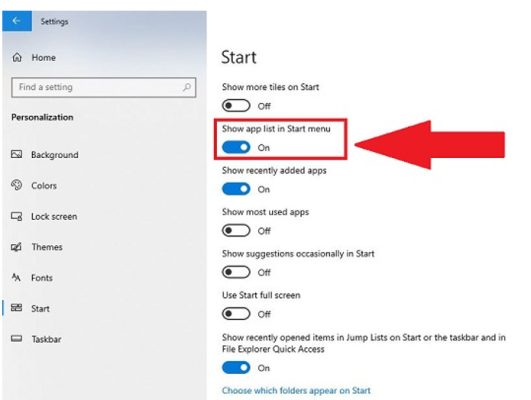
3/ Tìm kiếm ứng dụng trên Windows 10
Nếu như bạn không nhớ rõ chính xác rằng ứng dụng của mình có còn tồn tại trên máy tính hay đã được cài đặt hoàn tất hay chưa.
Do vậy, bạn hãy nhấn vào biểu tượng tìm kiếm hình kính lúp ở thanh taskbar > Gõ tên ứng dụng xem thử có hiển thị hay không nha.
Hoặc người dùng có thể tìm kiếm ứng dụng bị ẩn trên máy tính bằng cách: Nhấn tổ hợp phím Windows + R > Gõ Shell:AppsFolder và bấm OK > Danh sách các ứng dụng sẽ hiển thị và người dùng có thể ghim vào Menu Start, ghim vào thanh tác vụ hoặc gỡ cài đặt tùy thích.
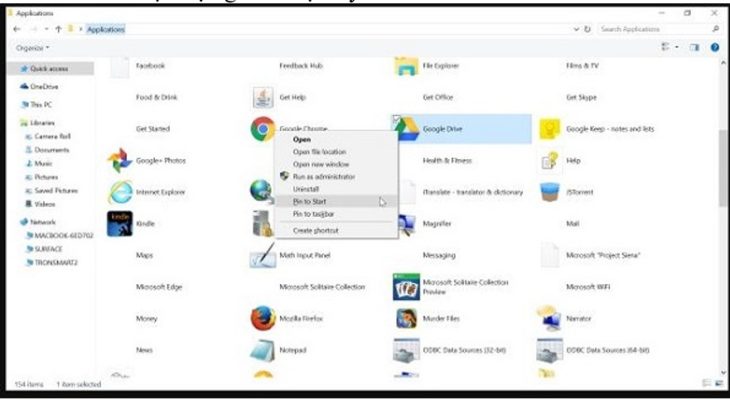
4/ Chia sẻ tất cả các cách xem ứng dụng trên Windows 10
Nếu như bạn muốn kiểm tra mọi ứng dụng trên Windows 10 thì sau đây là những cách để bạn áp dụng.
Tìm kiếm các ứng dụng đã cài đặt
Bạn nhấn Windows + I > Apps > Apps & feature > Mọi ứng dụng được cài đặt trên máy tính sẽ xuất hiện trong danh sách. Bạn cũng có thể gỡ ứng dụng ở đây.
Tìm kiếm ứng dụng đang chạy và ứng dụng ẩn chạy nền
Nhấn vào biểu tượng tìm kiếm, gõ từ khóa và mở Task Manager lên > Bạn sẽ thấy các chương trình đang chạy ở đây.
Bên cạnh đó, nếu như bạn dùng phần mềm bên thứ 3 chuyên dụng để ẩn ứng dụng. Người dùng có thể thực hiện ngược lại cách ẩn để bỏ ẩn ứng dụng mình cần tùy theo phần mềm bạn đang sử dụng.
Trên đây là bài viết hướng dẫn cách khắc phục lỗi các ứng dụng bị ẩn, tin học ATC chúc các bạn thành công!

TRUNG TÂM ĐÀO TẠO KẾ TOÁN THỰC TẾ – TIN HỌC VĂN PHÒNG ATC
DỊCH VỤ KẾ TOÁN THUẾ ATC – THÀNH LẬP DOANH NGHIỆP ATC
Địa chỉ:
Số 01A45 Đại lộ Lê Lợi – Đông Hương – TP Thanh Hóa
( Mặt đường Đại lộ Lê Lợi, cách bưu điện tỉnh 1km về hướng Đông, hướng đi Big C)
Tel: 0948 815 368 – 0961 815 368

Địa chỉ dạy tin học văn phòng thực hành tại Thanh Hóa
Địa chỉ dạy tin học văn phòng thực hành ở Thanh Hóa
TRUNG TÂM ĐÀO TẠO KẾ TOÁN THỰC TẾ – TIN HỌC VĂN PHÒNG ATC
Đào tạo kế toán ,tin học văn phòng ở Thanh Hóa, Trung tâm dạy kế toán ở Thanh Hóa, Lớp dạy kế toán thực hành tại Thanh Hóa, Học kế toán thuế tại Thanh Hóa, Học kế toán thực hành tại Thanh Hóa, Học kế toán ở Thanh Hóa.
? Trung tâm kế toán thực tế – Tin học ATC
☎ Hotline: 0961.815.368 | 0948.815.368
? Địa chỉ: Số 01A45 Đại lộ Lê Lợi – P.Đông Hương – TP Thanh Hóa (Mặt đường đại lộ Lê Lợi, cách cầu Đông Hương 300m về hướng Đông).
Tin tức mới
2 cách viết độ C trên Excel đơn giản dễ áp dụng
Học tin học thực hành ở thanh hóa Nếu bạn đang tìm cách viết độ
Hướng dẫn cách bỏ dấu trong Excel hàng loạt.
Học tin học tại thanh hóa Trong quá trình làm việc với dữ liệu tiếng
Cách Xử Lý Lỗi Và Dòng Trống Trên Bảng Báo Cáo Pivottable Của Excel Macbook
Học tin học văn phòng tại Thanh Hóa Khi làm việc với PivotTable trên Excel
Hướng dẫn hạch toán tài khoản 711- Thu nhập khác theo Thông tư 99/2025/TT-BTC
Học kế toán tại thanh hóa Trong quá trình hoạt động, doanh nghiệp có thể
Khái niệm, nguyên tắc hạch toán và kết cấu tài khoản 711 theo thông tư 99
Học kế toán ở thanh hóa Trong hệ thống kế toán doanh nghiệp, tài khoản
Học tin học văn phòng tại Thanh Hóa
Học tin học văn phòng tại Thanh Hóa Đừng để những giây phút chán nản
Trung tâm kế toán ở thanh hóa
Trung tâm kế toán ở thanh hóa Mỗi ngày là một cơ hội mới để
Hạch toán 154 chi tiết trong ngành công nghiệp, nông nghiệp và dịch vụ.
Học kế toán thuế tại Thanh Hoá Trong hoạt động kế toán doanh nghiệp, hạch